Como receber alertas de hora de dormir com base na hora em que você precisa acordar

Como receber alertas de hora de dormir com base na hora em que você precisa acordar
O que é DEP?
Nas próprias palavras da Microsoft,
A Prevenção de Execução de Dados (DEP) é um recurso de segurança que pode ajudar a prevenir danos ao seu computador causados por vírus e outras ameaças à segurança. Programas nocivos podem tentar atacar o Windows tentando executar (também conhecido como executar) código a partir de locais de memória do sistema reservados para o Windows e outros programas autorizados. Esses tipos de ataques podem danificar seus programas e arquivos.
O DEP pode ajudar a proteger seu computador monitorando seus programas para garantir que eles usem a memória do sistema com segurança. Se o DEP detectar um programa no seu computador usando memória incorretamente, ele o fecha e notifica você.
Por que desabilitar o DEP?
Eu estava executando vários processos em diferentes abas no Firefox 3, quando finalmente meu Firefox travou e a Microsoft deu um belo motivo para o travamento, que você leu acima. Na verdade, aconteceu no momento em que cliquei em um vídeo do YouTube. Parece estranho, né? Se você é um geek como eu, que trabalha em várias abas do Firefox e também usa serviços online que precisam acessar a memória do sistema, então seu Firefox definitivamente travará, a menos que você não desabilite o DEP. Outro motivo para desabilitá-lo é quando ele não permite que você abra arquivos executáveis que precisam acessar a memória do sistema.
Observação: desabilite o DEP somente se o seu arquivo executável não estiver sendo instalado ou se o seu Firefox estiver travando o tempo todo (e a Microsoft continua dando a desculpa do DEP).
Como desabilitar o DEP?
Vá em Iniciar , clique com o botão direito do mouse em Computador e, por fim, clique em Propriedades . Agora, na janela Sistema , clique em Configurações Avançadas do Sistema na barra lateral esquerda, conforme mostrado na captura de tela abaixo.
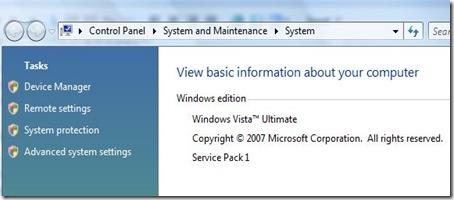
Agora, nas Propriedades do Sistema , em Desempenho , clique em Configurações , como mostrado na captura de tela abaixo.
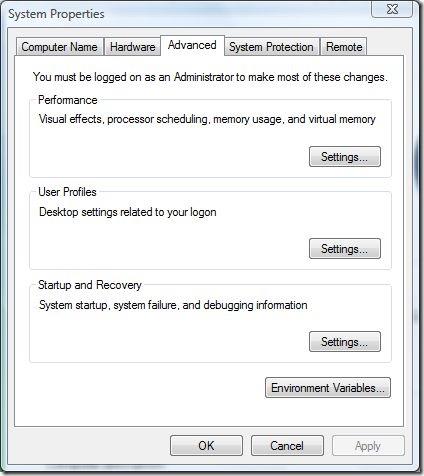
Por fim, nas janelas Opções de desempenho , navegue até a guia Prevenção de execução de dados e selecione a segunda opção “ Ativar DEP para todos os programas e serviços, exceto aqueles que eu selecionar: ”, conforme mostrado na captura de tela abaixo.
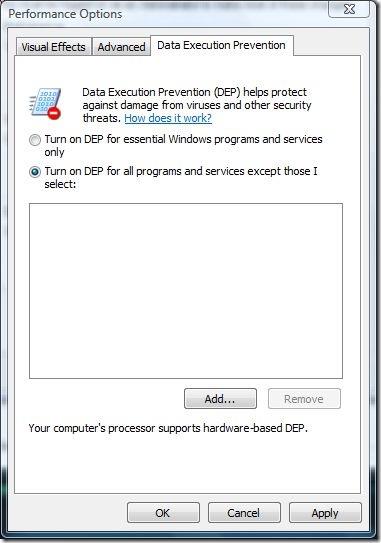
Agora, suponha que você precise desabilitar o DEP para algum arquivo executável, basta clicar em Adicionar e então selecionar o arquivo para adicioná-lo à lista e pronto. 🙂
Bem, você não pode adicionar o Firefox porque ele não é um arquivo executável, mas ele praticamente resolveu meu problema.
Método alternativo – Desativando completamente o DEP no prompt de comando
Aviso: Não use esta opção se você não for um administrador. Certifique-se de entender completamente o que está fazendo.
No menu Iniciar , selecione Todos os Programas , depois vá para Acessórios e, por fim, clique com o botão direito do mouse em Prompt de Comando e clique em Executar como Administrador .
Depois que o prompt de comando estiver aberto, você poderá desabilitar o DEP digitando a seguinte linha de comando.
bcdedit.exe /set {atual} nx AlwaysOff
Mantenha o Prompt de Comando aberto e execute o arquivo executável que o DEP estava impedindo de executar antes. Após concluir a instalação, basta digitar esta linha de comando para reativar o DEP.
bcdedit.exe /set {atual} nx AlwaysOn
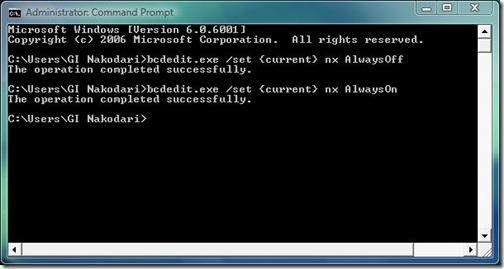
Se você quiser desabilitar completamente o DEP, você terá que remover “{current}” da linha de comando .
bcdedit.exe /set nx AlwaysOff
E para habilitá-lo novamente,
bcdedit.exe /set nx AlwaysOn
Após executar usando o prompt de comando, as opções da guia Prevenção de Execução de Dados nas opções de Desempenho desaparecerão.
Você pode usar OptIn e OptOut para dar um propósito a ele,
OptIn – Habilita o DEP somente para componentes do sistema operacional, incluindo o kernel e os drivers do Windows.
bcdedit.exe /set nx OptIn
OptOut – Habilita a DEP para o sistema operacional e todos os processos, incluindo o kernel e os drivers do Windows. No entanto, os administradores podem desabilitar a DEP em arquivos executáveis selecionados usando a opção Sistema no Painel de Controle.
bcdedit.exe /set nx OptOut
Recomendação: Eu recomendo que você tente o primeiro método. Se falhar, você poderá tentar o segundo método (método do prompt de comando) somente se for um usuário experiente.
Comentários, perguntas e sugestões são bem-vindos nos comentários 🙂
Como receber alertas de hora de dormir com base na hora em que você precisa acordar
Como desligar o computador do seu telefone
O Windows Update funciona basicamente em conjunto com o registro e diferentes arquivos DLL, OCX e AX. Caso esses arquivos sejam corrompidos, a maioria dos recursos do
Novos pacotes de proteção de sistema surgiram como cogumelos ultimamente, todos eles trazendo mais uma solução de detecção de antivírus/spam e se você tiver sorte
Aprenda a ativar o Bluetooth no Windows 10/11. O Bluetooth precisa estar ativado para que seus dispositivos Bluetooth funcionem corretamente. Não se preocupe, é fácil!
Anteriormente, analisamos o NitroPDF, um bom leitor de PDF que também permite ao usuário converter documentos em arquivos PDF com opções como mesclar e dividir o PDF
Você já recebeu um documento ou arquivo de texto contendo caracteres desnecessários e redundantes? O texto contém muitos asteriscos, hifens, espaços vazios, etc.?
Muitas pessoas perguntaram sobre o pequeno ícone retangular do Google ao lado do Windows 7 Start Orb na minha barra de tarefas que finalmente decidi publicar isso
O uTorrent é de longe o cliente de desktop mais popular para baixar torrents. Embora funcione perfeitamente para mim no Windows 7, algumas pessoas estão tendo
Todo mundo precisa fazer pausas frequentes enquanto trabalha no computador, pois não fazer pausas aumenta a chance de seus olhos saltarem (ok, não saltarem).







